So ändern Sie die Audioqualität auf Spotify
Möchten Sie Ihre Spotify-Wiedergabelisten in der höchstmöglichen Qualität anhören? So machen Sie es in den Mobil- und Desktop-Apps des Streaming-Dienstes.
Einer der größten Vorteile von Spotify Premium ist die verbesserte Audioqualität. Während Spotify Free-Konten mit 160 kbit/s hören können, können Premium-Abonnenten diese Zahl auf bis zu 320 kbit/s erhöhen.
Was Sie vielleicht nicht wissen, ist, dass Sie die Musikqualität erhöhen können, um mehr Details zu hören, oder sie verringern können, um Daten manuell auf Ihrem Gerät zu speichern. Dies kann ein hilfreicher Trick für diejenigen mit eingeschränkteren Datenplänen sein – zumal Spotify Ihnen die Möglichkeit gibt, die Qualität für Wi-Fi- und Mobilfunk-Streaming separat anzupassen.
Es gibt auch eine Option zur automatischen Anpassung der Qualität, um Ihre Streaming-Qualität zu erkennen und zu reduzieren, wenn Sie im Internet sind Die Bandbreite ist schlecht, was verhindert, dass Ihre Musik unterbrochen wird (obwohl Sie dies ausschalten können, wenn Sie vorziehen).
Befolgen Sie diese Schritte, um zu erfahren, wie Sie die Audioqualität in den Spotify-Smartphone- und Tablet-Apps ändern, oder scrollen Sie zum Ende dieser Anleitung, um zu erfahren, wie Sie dies in der Desktop-App tun.
Was du brauchen wirst:
- Ein Spotify-Konto
- Die Handy- oder Tablet-App
Die Kurzfassung
- Öffnen Sie Spotify
- Gehen Sie zu Ihren Einstellungen
- Tippen Sie auf Audioqualität
- Wählen Sie eine Streaming-Qualität
So ändern Sie die Audioqualität auf Spotify
-
Schritt
1Öffnen Sie Spotify

Sie können diese Schritte in den iOS- und Android-Apps auf Ihrem Smartphone oder Tablet ausführen. Um Tipps zum Ändern der Audioqualität in der Desktop-App zu erhalten, scrollen Sie bis zum Ende dieser Anleitung.

-
Schritt
2Tippen Sie auf das Symbol Einstellungen

Dies ist das Zahnradsymbol in der oberen rechten Ecke Ihres Bildschirms.

-
Schritt
3Wählen Sie Audioqualität

Dies wird zwischen Sprachassistenten & Apps und Videoqualität liegen.

-
Schritt
4Wählen Sie die Qualität, in der Sie streamen möchten

Sie können verschiedene Optionen für Wi-Fi- und Mobilfunk-Streaming auswählen, wenn Sie Bedenken haben, Ihre Daten zu verbrauchen.

Fehlerbehebung
Um die Audioqualität in der Desktop-App zu erhöhen oder zu verringern, müssen Sie lediglich auf den Abwärtspfeil in der oberen rechten Ecke und dann auf Einstellungen klicken. Klicken Sie dann auf Audioqualität und wählen Sie Ihre bevorzugten Einstellungen.
Nein, das kannst du nicht. Während ein Upgrade auf Spotify Premium die Qualität von AAC 128 kbit/s auf AAC 256 kbit/s bringt, müssen Sie die Desktop- oder mobile App herunterladen, um die Qualität für beide Kontotypen zu verbessern.
Du magst vielleicht…
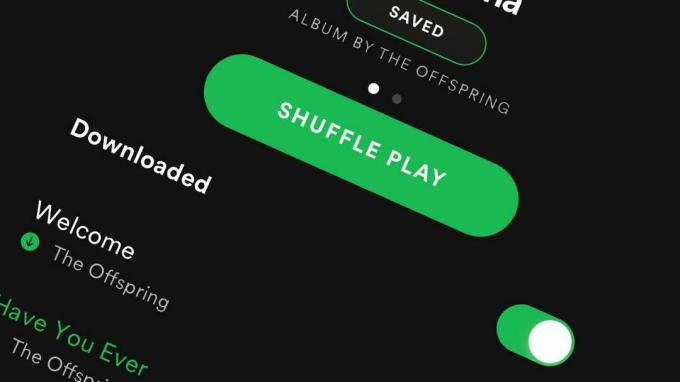
So aktualisieren Sie auf Spotify Premium

So verwenden Sie Spotify Enhance, um Ihren Wiedergabelisten einen Schub zu verleihen

So hören Sie Spotify offline auf der Apple Watch
Warum unserem Journalismus vertrauen?
Trusted Reviews wurde 2004 gegründet, um unseren Lesern eine gründliche, unvoreingenommene und unabhängige Kaufempfehlung zu geben.
Heute haben wir jeden Monat Millionen von Benutzern aus der ganzen Welt und bewerten mehr als 1.000 Produkte pro Jahr.



